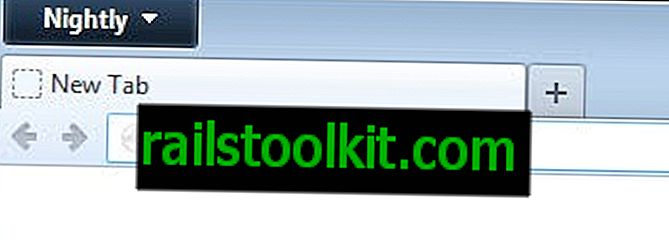Naujausia būsimos „Microsoft Edge“ naršyklės „Kanarų“ versija, pagrįsta „Chromium“, palaiko plėtinių meniu, kad pagerintų plėtinių valdymą; įjungus tai sumažina vietą įrankių juostoje, tačiau vis tiek suteikia vartotojams parinkčių įrankių juostoje rodyti konkrečias plėtinių piktogramas.
„Microsoft Edge“ palaiko plėtinių diegimą iš „Microsoft Store“ ir „Chrome“ internetinės parduotuvės; tai yra vienas iš „Edge“ pranašumų, palyginti su „Chrome“, nes „Microsoft“ plėtinių politika nenustato tų pačių apribojimų kaip „Google“.
Diegdami plėtinį piktograma automatiškai įdedama į „Microsoft Edge“ įrankių juostą. Nors galite perkelti plėtinio piktogramą į meniu, negalite jo visiškai pašalinti. „Google Chrome“ taikomi tie patys apribojimai, o kitos „Chromium“ pagrįstos naršyklės - „Vivaldi“ - ne.

Iš esmės tai reiškia, kad jūs pasiekiate plėtinių piktogramą vienoje iš dviejų vietų, net jei plėtinio piktograma nieko nedaro. „Google“ pradėjo dirbti su plėtinio piktograma „Chrome“, kad būtų rodomi visi aktyvūs plėtiniai naudojant vieną piktogramą, kai ji įgalinta.
„Microsoft“ pridėjo panašią parinktį į „Edary“ naršyklės „Canary“ versiją. Pagal numatytuosius nustatymus kraštas perkelia visas plėtinių piktogramas po piktograma, kai funkcija įjungta; konkretūs plėtiniai gali būti prisegti taip, kad jų piktogramos liktų matomos pagrindinėje įrankių juostoje.
Ši funkcija neįgalinta pagal numatytuosius nustatymus, ją reikia įjungti paleidus „Microsoft Edge“ naudojant parametrą. Turite paleisti „Microsoft Edge“ naudodami parametrą --enable-features = ExtensionsToolbarMenu.
Štai kaip tai galite padaryti sistemoje „Windows“:
- Dešiniuoju pelės mygtuku spustelėkite „Microsoft Edge“ meniu Pradėti arba užduočių juostoje ir pasirinkite Ypatybės. Prieš pasirinkdami Ypatybės, galite antrą kartą dešiniuoju pelės mygtuku spustelėti atidaryto meniu „Microsoft Edge“ įrašo užduočių juostoje.
- Perjunkite į skirtuką „Nuoroda“, jei jis pagal nutylėjimą nėra aktyvus.
- Pridėkite --enable-features = ExtensionsToolbarMenu po keliu lauke Tikslas ir įsitikinkite, kad tarp kelio pabaigos ir parametro yra tarpas. Čia yra pavyzdinė eilutė, kad gautumėte geresnį vaizdą, kaip tai atrodo: „C: \ Vartotojai \ Martin \ AppData \ Local \ Microsoft \ Edge SxS \ Application \ msedge.exe“ --enable-features = ExtensionsToolbarMenu
- Pasirinkite Gerai, jei norite išsaugoti pasirinkimą.
- Iš naujo paleiskite „Microsoft Edge“.
„Microsoft Edge“ įrankių juostoje turėtų rodyti „Plėtinių“ meniu. Spustelėjus piktogramą, rodomas visų įdiegtų ir aktyvių plėtinių sąrašas ir galimybė valdyti plėtinius.
Galite prisegti pagrindinės „Edge“ įrankių juostos plėtinius, pervesdami pelę virš meniu esančio plėtinio ir pasirinkdami rodomą smeigtuko parinktį. Spustelėjus meniu šalia plėtinio, rodomos įprastos plėtinio parinktys ir taip pat smeigtuko parinktis.
Uždarymo žodžiai
Plėtinių įrankių juostos meniu yra išankstinio leidimo funkcija. Tikėtina, kad ilgainiui ji pateks į „Stable Microsoft Edge“, tačiau yra galimybė, kad „Microsoft“ jį pašalins bet kuriuo metu.
Man patinka meniu, nes jis pateikia tvarką įrankių juostoje, ypač jei įdiegėte daugiau nei vieną ar du plėtinius.
Dabar jūs : Ar galėtumėte naudoti plėtinių meniu? (per „Winaero“)